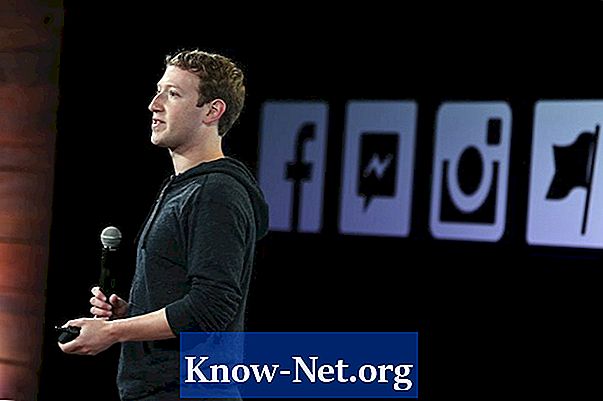
Zawartość
Facebook pozwala użytkownikom identyfikować się po imieniu, ale możesz nie wiedzieć, że istnieje kilka łatwych sposobów włączenia więcej niż tylko imienia i nazwiska. Możesz użyć kilku prostych sztuczek, aby dodać, zamienić lub nawet użyć więcej niż jednego środkowego imienia na stronie.
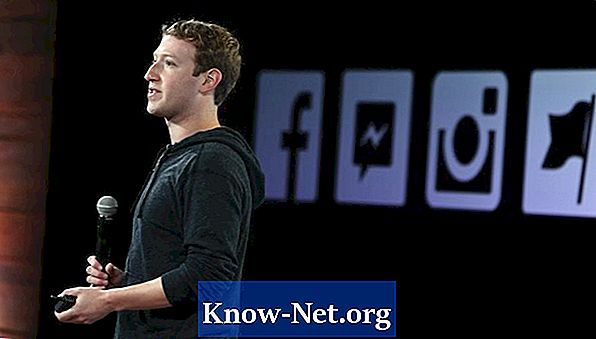
Dodaj drugie imię
Dodaj drugie imię do konta osobistego, które obecnie go nie ma, wybierając opcję „Konto”, a następnie „Ustawienia konta”. Wybierz „Zmień” przed „Nazwą”. Wprowadź żądaną nazwę nośnika w polu „Nazwa nośnika” (pole to będzie puste, jeśli dodajesz nazwę nośnika po raz pierwszy). Kliknij „Zapisz zmiany”, aby zakończyć zmianę nazwy na Facebooku. Zmiana może potrwać do 48 godzin i podlega zatwierdzeniu przez zespół Facebooka.
Wymiana istniejącej nazwy nośnika
Zmień istniejącą nazwę konta Facebook, klikając „Konto”, a następnie „Ustawienia konta”. Wybierz „Zmień”, a następnie umieść kursor myszy na końcu aktualnie wyświetlanej nazwy nośnika. Kliknij klawisz Backspace na klawiaturze, aż pole będzie puste. Wprowadź nowe drugie imię w pustym polu. Kliknij „Zapisz zmiany”, aby zapisać nowe drugie imię. Zmiana ta może potrwać do 48 godzin.
Dodaj dwa środkowe nazwiska
Dodaj dwa środkowe nazwiska, klikając „Konto”, a następnie „Ustawienia konta”. Wybierz „Zmień”, a następnie umieść kursor myszy w obszarze „Nazwa” tuż po pierwszej bieżącej nazwie. Naciśnij spację, a następnie dodaj kolejne imię po imieniu. Te dwie nazwy pojawiają się jako pierwsze dwie nazwy, ale nadal możesz dodać drugie imię w polu „środkowe imię”, więc możesz użyć dwóch środkowych nazw.
Dodaj pseudonim
Dodaj pseudonim, który może zawierać twoje drugie imię, klikając „Konto”, a następnie „Ustawienia konta”. Kliknij „Zmień”, znajdujące się po drugiej stronie słowa „Nazwa”. Wpisz swoje imię i nazwisko w polu „Alternatywna nazwa”. Możesz także wpisać swoje ostatnie i drugie imię w tym polu tylko wtedy, gdy chcesz. Twoje imię pojawi się na Facebooku w ten sposób: „twoje prawdziwe imię (pseudonim)”. Kliknij „Zapisz zmiany”, aby zapisać swój pseudonim.


